S’abonner à des événements via le portail
Cet article décrit comment créer des abonnements Event Grid via le portail.
Créer des abonnements aux événements
Pour créer un abonnement Event Grid pour une des sources d’événements prises en charge, procédez selon les étapes suivantes. Cet article explique comment créer un abonnement Event Grid pour un abonnement Azure.
Dans le portail Azure, recherchez Abonnements Event Grid à l’aide de la zone de recherche en haut, puis sélectionnez-la dans les options disponibles.
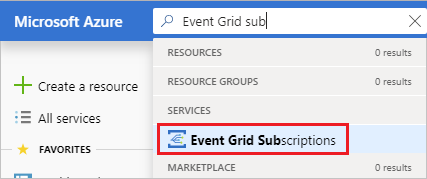
Sélectionnez + Abonnement aux événements.
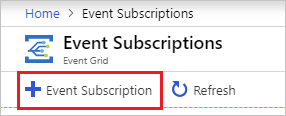
Dans la page Créer un abonnement aux événements, effectuez les étapes suivantes :
Entrez un nom pour l’abonnement aux événements.
Sélectionnez le type de source d’événement (type de rubrique) sur lequel vous souhaitez créer un abonnement. Par exemple, pour vous abonner à des événements pour votre compte de stockage Azure, sélectionnez Comptes de stockage.
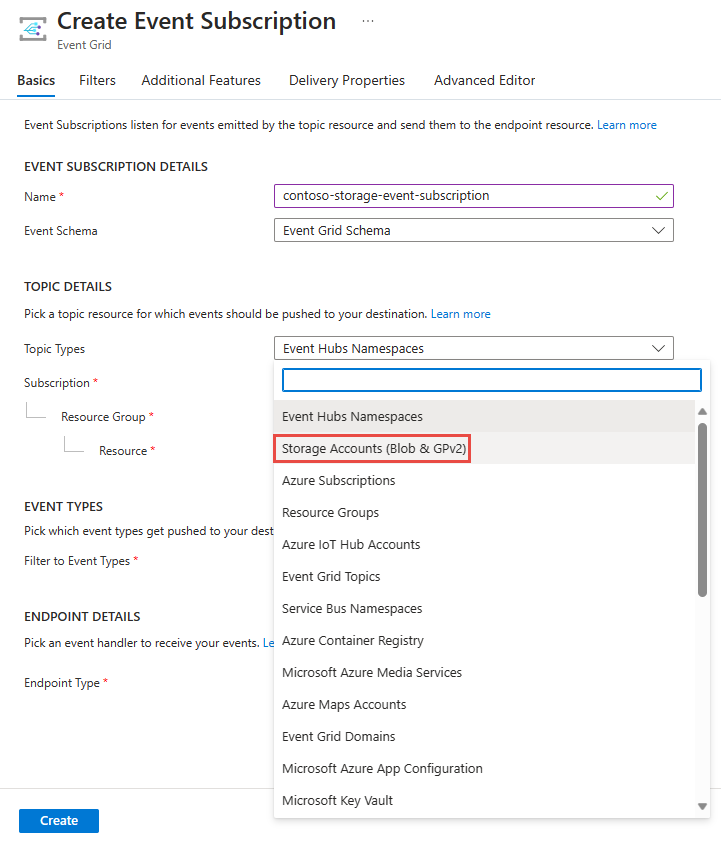
Sélectionnez l'abonnement Azure qui contient le compte de stockage.
Sélectionnez le groupe de ressources contenant le compte de stockage.
Sélectionnez ensuite le compte de stockage.
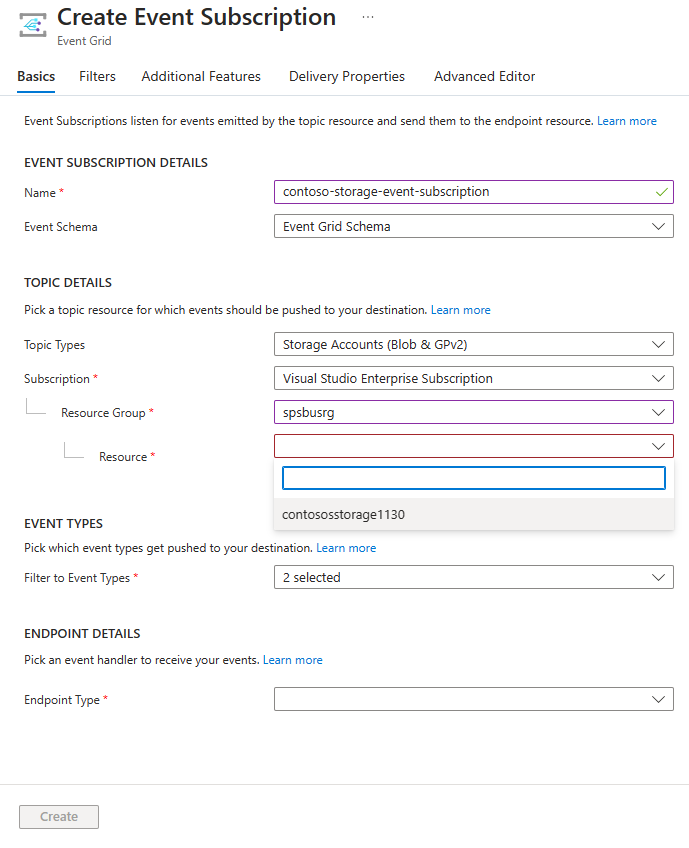
Sélectionnez les types d’événements que vous souhaitez recevoir dans le cadre de l’abonnement aux événements.
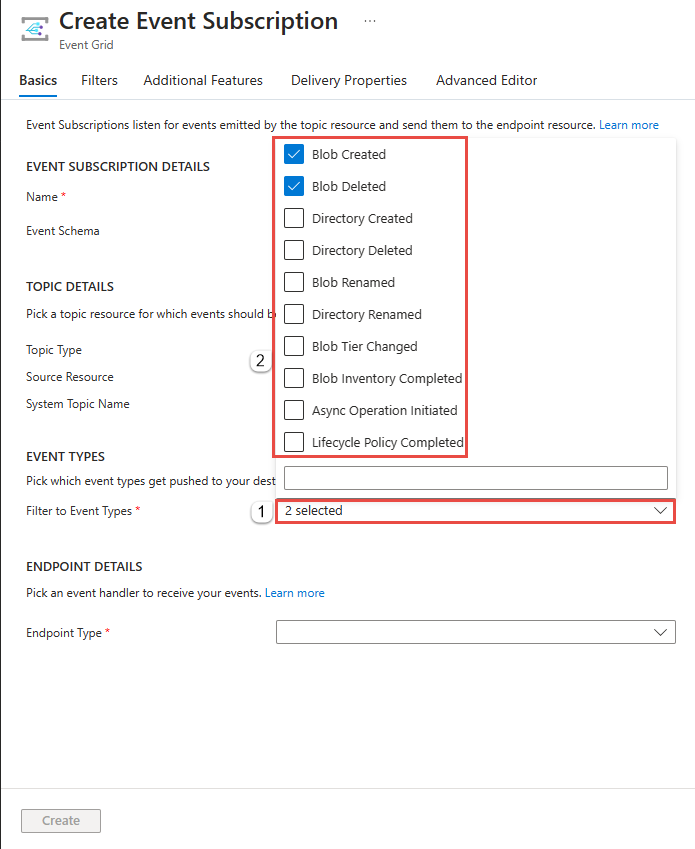
S’il existe une rubrique système pour la ressource que vous avez sélectionnée, elle apparaît en tant que champ en lecture seule pour nom de rubrique système. Sinon, saisissez un nom pour la rubrique système.
Sélectionnez un type de point de terminaisonet le point de terminaison qui reçoit les événements. Dans l’exemple suivant, file d’attente Service Bus est sélectionné comme type de point de terminaison et
myqueueest le nom de la file d’attente Service Bus qui reçoit des événements à partir d’Event Grid.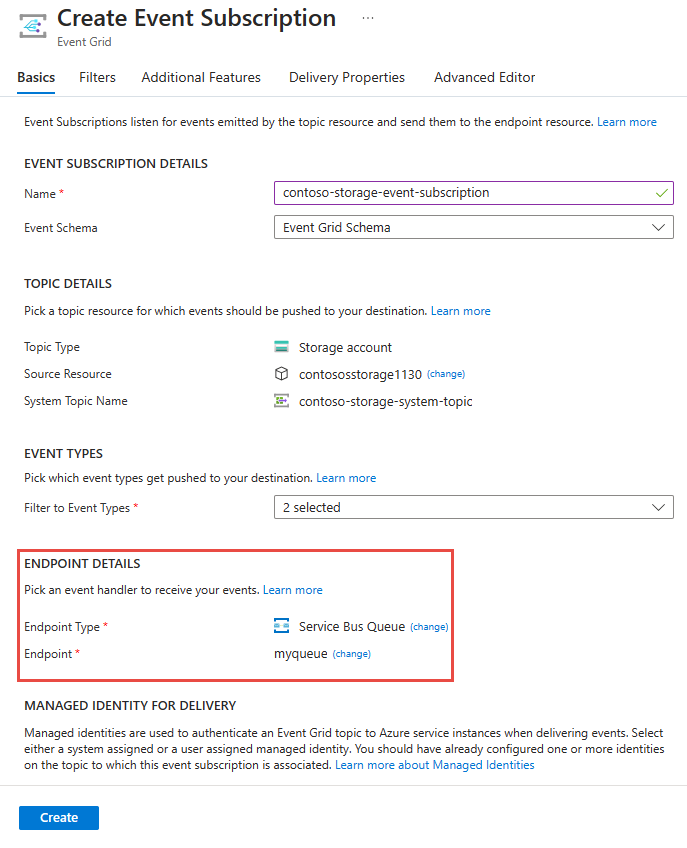
Remarque
- Pour obtenir la liste des gestionnaires d’événements pris en charge, consultez Gestionnaires d’événements.
- Si vous activez l’identité managée pour une rubrique ou un domaine, vous devez ajouter l’identité managée au rôle de contrôle d’accès en fonction du rôle (RBAC) approprié sur la destination pour que les messages soient remis correctement. Pour plus d’informations, consultez Destinations et rôles Azure pris en charge.
Dans la section Identité managée pour livraison, spécifiez si vous souhaitez utiliser une identité managée affectée par le système ou une identité managée affectée par l’utilisateur(-trice) pour remettre des événements au point de terminaison ou à la destination.
Pour activer le lettrage mort et personnaliser les stratégies de nouvelle tentative, sélectionnez Fonctionnalités supplémentaires.
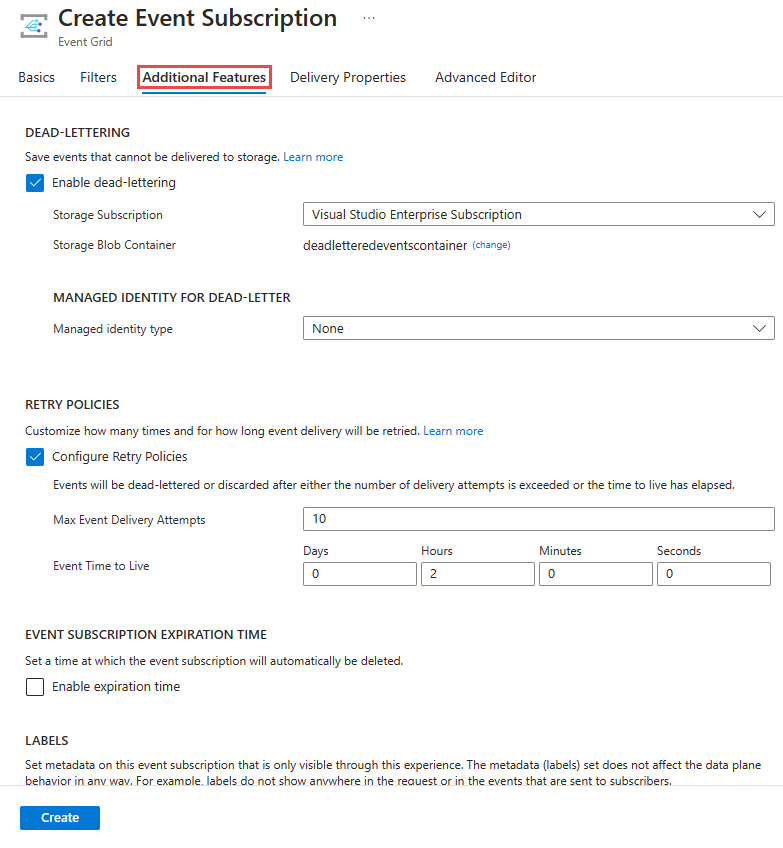
Quand vous avez terminé, sélectionnez Créer.
Créer un abonnement sur une ressource
Certaines sources d’événements prennent en charge la création d’un abonnement aux événements via l’interface du portail pour cette ressource. Sélectionnez la source d’événements et recherchez Événements dans le volet gauche.
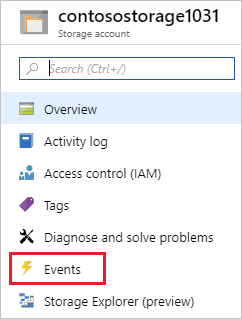
Le portail présente des options pour la création d’un abonnement aux événements qui se rapportent à cette source.
Contenu connexe
- Pour plus d’informations sur la remise d’événements et sur les nouvelles tentatives, consultez Remise et nouvelle tentative de remise de messages avec Azure Grid.
- Pour une présentation d’Event Grid, consultez À propos d’Event Grid.
- Pour une prise en main rapide d’Event Grid, consultez Créer et acheminer des événements personnalisés avec Azure Event Grid.